Möchten Sie erfahren, wie Sie eine Gruppenrichtlinie zum Konfigurieren des Proxys verwenden? In diesem Tutorial zeigen wir Ihnen, wie Sie eine Gruppenrichtlinie erstellen, um die Proxykonfiguration automatisch auf allen Computern in der Domäne auszuführen.
• Windows 2012 R2
• Windows 2016
• Windows 2019
• Windows 10
• Windows 7
Hardwareliste:
Im folgenden Abschnitt wird die Liste der Geräte aufgeführt, die zum Erstellen dieses Tutorials verwendet wurden.
Jede der oben aufgeführten Hardwarestücke finden Sie auf der Amazon-Website.
Windows-bezogenes Tutorial:
Auf dieser Seite bieten wir schnellen Zugriff auf eine Liste von Tutorials zu Windows.
Tutorial GPO - Proxykonfiguration
Öffnen Sie auf dem Domänencontroller das Gruppenrichtlinienverwaltungstool.

Erstellen Sie eine neue Gruppenrichtlinie.

Geben Sie einen Namen für die neue Gruppenrichtlinie ein.

In unserem Beispiel wurde das neue Gruppenrichtlinienobjekt mit dem Namen MY-GPO benannt.
Erweitern Sie auf dem Bildschirm Gruppenrichtlinienverwaltung den Ordner mit dem Namen Gruppenrichtlinienobjekte.
Klicken Sie mit der rechten Maustaste auf Ihr neues Gruppenrichtlinienobjekt, und wählen Sie die Option Bearbeiten aus.

Erweitern Sie auf dem Bildschirm des Gruppenrichtlinien-Editors den Ordner Benutzerkonfiguration, und suchen Sie das folgende Element.
Klicken Sie mit der rechten Maustaste auf die Option Interneteinstellungen, und erstellen Sie ein neues Konfigurationselement für Internet Explorer.

Greifen Sie auf die Registerkarte Verbindungen zu und klicken Sie auf die Schaltfläche LAN-Einstellungen.

Die grüne Linie ermöglicht die Konfiguration jedes Elements.
F5 aktiviert alle Optionen auf dem Bildschirm.
F6 aktiviert nur die gewählte Einstellung.
Stellen Sie sicher, dass die eingegebene Konfiguration eine grüne Linie hat.
Geben Sie die gewünschten Proxykonfigurationen ein.
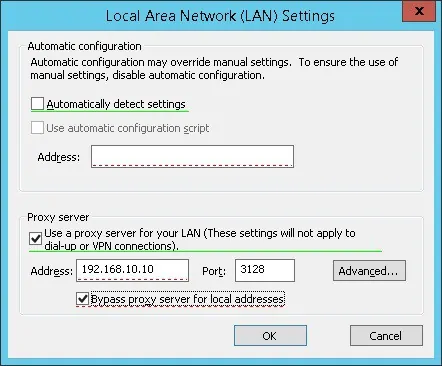
Beispielsweise hat die obige Konfiguration keine grüne Linie in der Proxykonfiguration.
Dies ist die richtige Konfiguration mit grünen Linien.
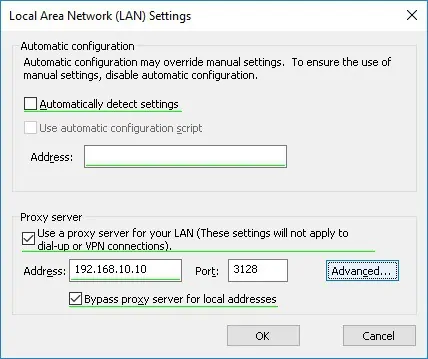
Das System erstellt eine Gruppenpräferenz.

Zum Speichern der Gruppenrichtlinienkonfiguration müssen Sie den Gruppenrichtlinien-Editor schließen.
Herzlichen glückwunsch! Sie haben die GPO-Erstellung abgeschlossen.
Tutorial-GPO - Konfigurieren des Proxys
Auf dem Bildschirm Gruppenrichtlinienverwaltung müssen Sie mit der rechten Maustaste auf die gewünschte Organisationseinheit klicken und die Option zum Verknüpfen eines vorhandenen Gruppenrichtlinienobjekts auswählen.

In unserem Beispiel verknüpfen wir die Gruppenrichtlinie mit dem Namen MY-GPO mit dem Stamm der Domäne.

Nach der Anwendung des Gruppenrichtlinienobjekts müssen Sie 10 oder 20 Minuten warten.
Während dieser Zeit wird das Gruppenrichtlinienobjekt auf andere Domänencontroller repliziert.
Um die Konfiguration zu testen, öffnen Sie die Internet Explorer-Proxykonfiguration.
Hier ist der Proxy-Konfigurationsbildschirm vor unserer Konfiguration.

Hier ist der Proxy-Konfigurationsbildschirm, nach unserer Konfiguration.
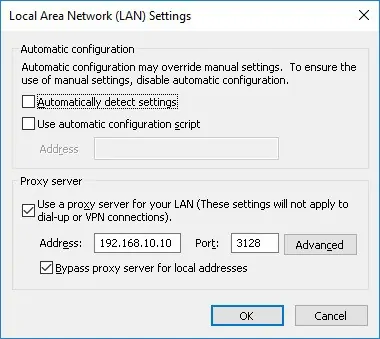
In unserem Beispiel wurden die Proxy-Einstellungen automatisch mithilfe eines Gruppenrichtlinienobjekts festgelegt.
